
In questi giorni, gli utenti di Windows 10 spesso devono Drittle diversi microfoni -Co potrebbe essere uno integrato in un PC, uno su una webcam, su un auricolare, e forse un microfono di podcasting. Con così tanti tra cui scegliere, ecco come dire a Windows quale microfono utilizzare per impostazione predefinita.
Puoi anche impostare un microfono predefinito in alcune app
Prima di iniziare, vale la pena notare che in alcune app (come Ingrandisci Ad esempio) è possibile selezionare il dispositivo del microfono all'interno dell'app, e questa scelta funzionerà indipendentemente dalle impostazioni del suono del sistema di Windows.
Puoi anche assegnare quale microfono che desideri utilizzare su base app-by-app Utilizzo di un menu sepolto in Impostazioni . Ma se desideri impostare il sistema predefinito del sistema microfono, segui i passaggi seguenti. Ogni app che utilizza il microfono di Windows predefinito, questa è l'opzione predefinita per la maggior parte delle app, lo userà.
IMPARENTATO: Come impostare le uscite audio per-app in Windows 10
Come scegliere il tuo microfono predefinito utilizzando le impostazioni
È possibile selezionare facilmente il tuo microfono predefinito nelle impostazioni. Innanzitutto, aprire "Impostazioni" facendo clic sul menu "Start" e selezionando l'icona della marcia a sinistra. Puoi anche premere Windows + per aprirlo rapidamente.
In alternativa, è anche possibile fare clic con il pulsante destro del mouse sull'icona dell'altoparlante nel vassoio di sistema sul lato destro della barra delle applicazioni e selezionare "Apri impostazioni audio". Windows aprirà la schermata "Impostazioni audio".

Nella finestra "Impostazioni", fare clic su "Sistema".

Nella schermata "Sistema", fare clic su "Sound" dal menu della barra laterale.

Scorri verso il basso fino alla sezione "Input" sulla schermata "Sound". Nel menu a discesa etichettata "Scegli il dispositivo di input", seleziona il microfono che desideri utilizzare come dispositivo predefinito.
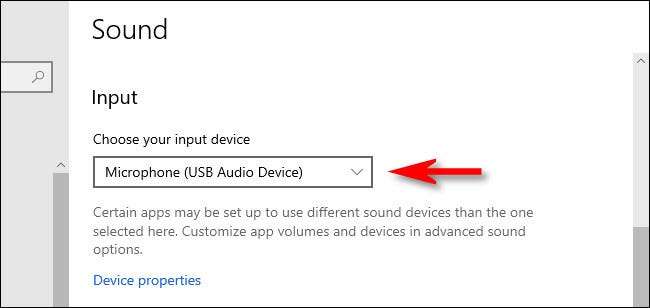
Dopo aver selezionato un dispositivo dal menu a discesa, Windows utilizzerà quel dispositivo come microfono predefinito. Dopo quello, chiudi "Impostazioni" e sei pronto per andare.
Come scegliere il tuo microfono predefinito utilizzando il pannello di controllo
È inoltre possibile impostare il microfono predefinito utilizzando il pannello di controllo classico. È possibile accedervi utilizzando l'icona dell'altoparlante nel vassoio di sistema, che si trova sul lato opposto della barra delle applicazioni di fronte al menu Start.
Fare clic con il tasto destro del mouse sull'icona dell'altoparlante nel vassoio di sistema e selezionare "Sounds" dal menu che si apre.

Nella finestra "Sound" che appare, fai clic sulla scheda "Registrazione".

Successivamente, vedrai un elenco di dispositivi di registrazione riconosciuti dal sistema, che include microfoni. Seleziona il microfono che desideri utilizzare come predefinito dall'elenco e fai clic sul pulsante "Imposta predefinito".
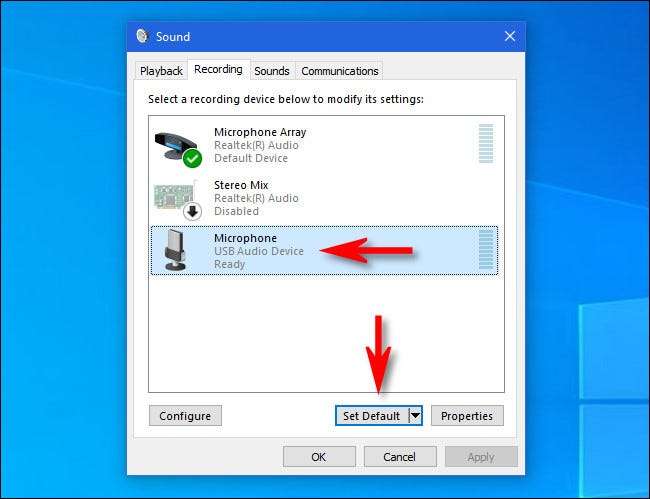
Successivamente, il microfono selezionato avrà un segno di spunta verde accanto all'elenco, mostrando che è impostato come dispositivo di registrazione predefinito. L'elenco includerà anche le parole "Dispositivo predefinito".
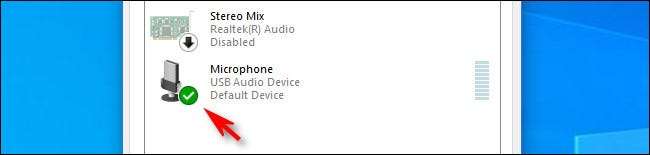
Fai clic su "OK" e la finestra "Sound" si chiuderà. Se hai mai bisogno di cambiare nuovamente il tuo microfono predefinito, seleziona "Sounds" dall'icona dell'altoparlante nel vassoio di sistema.
Buona fortuna con il tuo nuovo podcast!







